どのようにしてコンテナを動かせますか?¶
ゼロからコンテナを実行するための基本な手順を学ぶには、こちらのガイドを読み進めてください。このガイドではサンプルとして Node.js アプリケーションを使いますが、 Node.js の知識は不要です。
ステップ1:サンプルアプリケーションの入手¶
git を持っていれば、サンプルアプリケーション用のリポジトリを複製(クローン)できます。あるいは、サンプルアプリケーションのダウンロードもできます。以下どちらかを選んでください。
git で複製
以下のコマンドをターミナル内で実行し、サンプルアプリケーションのリポジトリを複製します。
$ git clone https://github.com/docker/welcome-to-docker
ダウンロード
git を持っていなければ、ソースをダウンロードして展開します。
ステップ2:Dockerfile を調べる¶
コンテナ内でコードを実行するにあたり、最も基本となるのが Dockerfile です。Dockerfile はコンテナ内に何を入れるか記述します。統合開発環境でサンプルアプリケーションを開き、 Dockerfile を開き、その内容を調べます。注意点として、このプロジェクトでは既に Dockerfile がありますが、自分自身のプロジェクトでは、自ら Dockerfile を作成する必要があります。Dockerfile は拡張子を持たない Dockerfile という名前の、シンプルなテキストファイルです。
ステップ3:初めてのイメージを構築¶
イメージとは固定されたコンテナのようなものです。コンテナを実行するには、常にイメージが必要です。イメージを構築するには、リポジトリ内に Dockerfile が既にあれば、プロジェクトのフォルダ内で以下の docker build コマンドを実行するだけです。
$ docker build -t welcome-to-docker .
イメージの構築には少々時間がかかります。イメージの構築が終われば、Docker Desktop 内の images タブにイメージが表示されます。
ステップ4:コンテナを実行¶
イメージをコンテナとして実行するには、 Images タブに移動し、それからイメージの Actions 列にある Run を選びます。 Optional settings が表示したら、 Host port 番号を 8089 に指定し、それから Run を選びます。
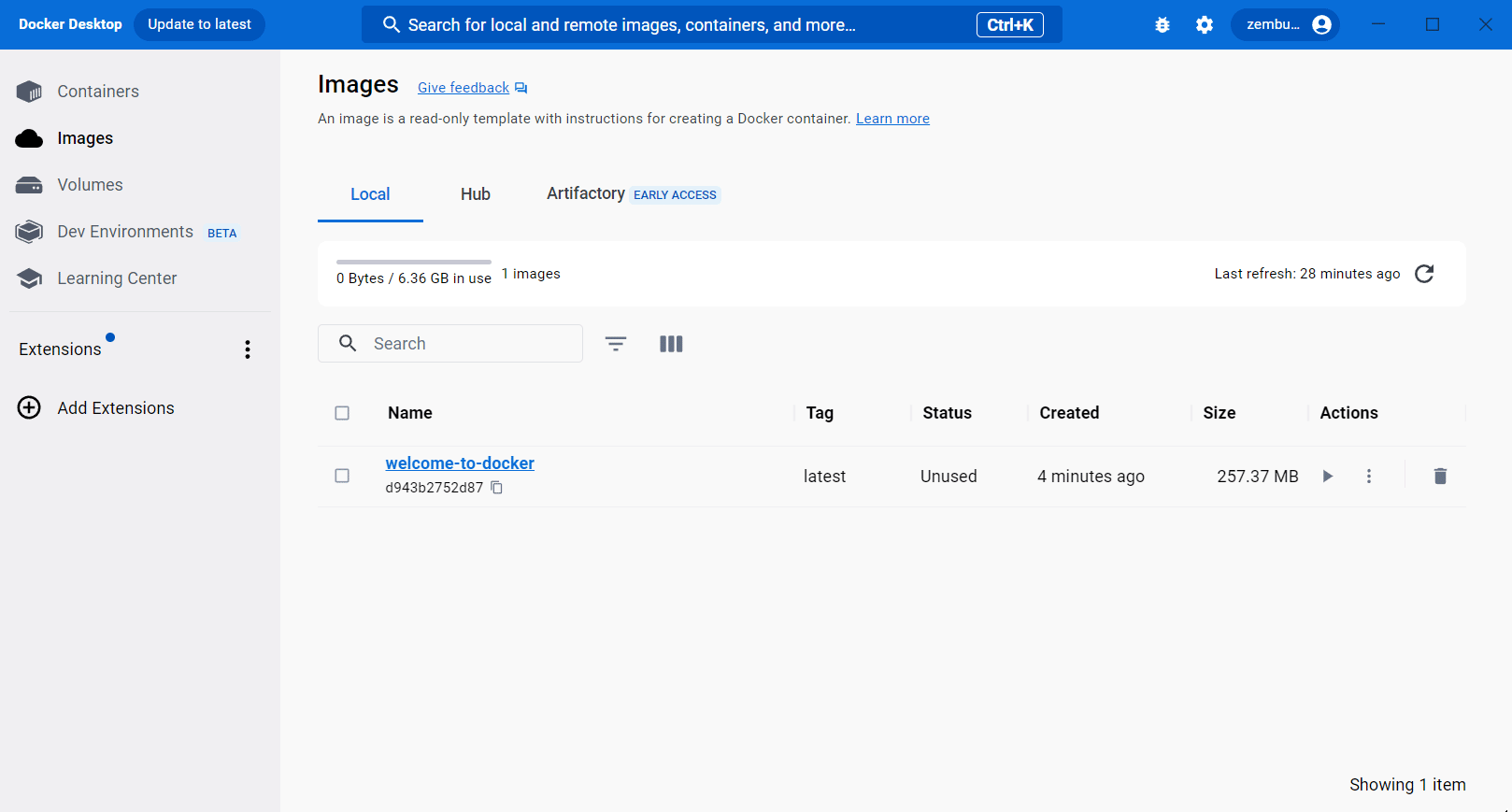
ステップ5:コンテナが動作しているのを確認¶
Docker Desktop を使い、実行中のコンテナを表示し、アクセスできます。 Containers タブで対象のコンテナを表示し、 Port(s) 列のリンクを選ぶか、 http://localhost:8089 を開けば、アプリケーションが実行中だと確認できます。
次は何をしますか¶
このガイドでは、自分のイメージを構築しました。Docker Desktop 上でコンテナを実行する時は、必ずしもゼロからイメージを構築する必要はありません。他の人によって作られた Docker Hub 上のイメージも実行できます。
より深い理解¶
docker build コマンドの分解¶
イメージの構築時に docker build コマンドを使いました。コマンドの各部分が何なのかを説明します。
docker build: このコマンドはイメージを構築します。構築のためには1つの引数が必須で、 Dockerfile があるソースのフォルダを指定します。この例では、 Dockerfile は現在のフォルダのため.です。-t welcome-to-docker:-tフラグはユニークな名前でイメージにタグ付けします。この例ではwelcome-to-dockerです。
参考
- How do I run a container?